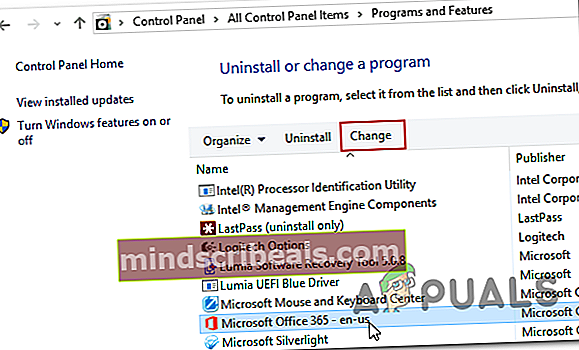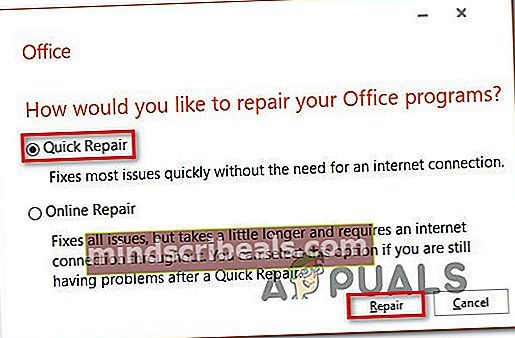Mikä on Officec2rclient.exe ja minun pitäisi poistaa se?
Jotkut Windows-käyttäjät ovat tavanneet meitä kysymyksillä tarkistettuaan Tehtävienhallinnan ja huomanneet, että yksi prosessi on nimeltään officec2rclient.exe joka on jatkuvasti käynnissä ja vie huomattavan määrän järjestelmäresursseja. Joissakin vakavissa tapauksissa asianomaiset käyttäjät ilmoittavat, että tämä prosessi vie lopulta yli 50% heidän suorittimen resursseistaan, mikä lopulta hidastaa heidän järjestelmäänsä huomattavasti. Tämän epäilyttävän käyttäytymisen takia jotkut Windows-käyttäjät pohtivat, onko palvelu todella aito vai tietyntyyppinen tietoturvauhka.

Mikä on officec2rclient.exe?
Jos puhumme aidosta officec2rclient.exe-tiedostosta, se on laillinen ohjelmistokomponentti, joka kuuluu Microsoft Office 365 ProPlus -ohjelmaan ja jonka Microsoft Corporation on allekirjoittanut.
Tällöin officec2rclient.exe on täysin turvallinen ja todennäköisesti asennettiin osana Microsoft Office ClickToRun -asennettavaa tiedostoa ja on pääasiassa vastuussa uusien julkaisujen tai päivitysten (tietoturvaan ja toiminnallisuuteen liittyvien) saatavuudesta jokaiselle Office365-tilaajalle.
Asennuksen oletussijainti on “C: \ Program Files \ Common Files \ Microsoft Shared \ ClickToRun", Mutta käyttäjät voivat helposti päättää asentaa sen mukautettuun paikkaan ensimmäisen asennuksen aikana.
Muista, että tätä prosessia ei suoriteta, jos Office-emosovelluksella ei ole Päivitä nyt ominaisuus käytössä. Jos mietit OfficeC2RClient tarkoittaa Microsoft Office Click- [to] -Run Client.
Vaikka onkin normaalia nähdä officec2rclient.exeprosessissa tapauksissa, joissa patenttihakemusta päivitetään, se ei todellakaan ole oletusarvoista käyttäytymistä nähdäksesi, että se vie paljon CPU- ja RAM-resursseja milloin tahansa.
Onko officec2rclient.exe turvallinen?
Jos puhumme aidosta officec2rclient.exe,se ei todellakaan aiheuta tietoturvauhkaa, koska se on Microsoft Corp: n allekirjoittama ohjelmistokomponentti. Mutta ennen kuin hylkäät tämän tyyppisen hoidon, muista, että nykyään menestyneimmät haittaohjelmat onnistuvat välttämään havaitsemisen asettamalla luotettaviksi prosesseiksi.
Siitä asti kun officec2rclient.exeon täydellinen kohde tämäntyyppisille haittaohjelmien suoritettaville tiedostoille, suosittelemme, että teet sarjan tutkimuksia, joiden avulla voit selvittää, onko katsomasi prosessi aito vai ei.
Ensinnäkin, sinun on aloitettava vanhemmasovelluksen tutkiminen. Muista, että ellet käytä aktiivisesti Microsoft365-tilausta, ei ole mitään syytä, miksi sinun pitäisi nähdä officec2rclient.exeTehtävienhallinnassa. Jos näet sen huolimatta siitä, että sinulla ei ole Microsoft365-tilausjäsenyyttä, haittaohjelmien käsittelyn mahdollisuudet ovat suuret.
Jos ensimmäinen tutkimus ei ollut silmää avaava, sinun on keskityttävä tutkimuksen sijaintiin officec2rclient.exe Task Managerin kautta. Voit tehdä tämän painamalla Ctrl + Vaihto + Enter avataksesi Tehtävienhallinta-ikkunan.
Kun olet päässyt Task Manageriin, valitse vaakavalikosta Prosessit-välilehti ja vieritä sitten luetteloon Taustaprosessit ja etsi officec2rclient.exe.Kun olet löytänyt sen, napsauta sitä hiiren kakkospainikkeella ja valitse Avaa tiedoston sijainti äskettäin ilmestyneestä pikavalikosta.

Jos paljastettu sijainti on erilainen kuinC: \ Program Files \ Common Files \ Microsoft Shared \ ClickToRun"Ja et asentanut pakettia mukautettuun paikkaan, epäilyttävien tiedostojen käsittelymahdollisuudet ovat suuret.
Jos epäilet, että olet tekemisissä viruksen kanssa, lataa officec2rclient.exetiedosto virustunnistetietokantaan varmistaaksesi, onko tiedosto todellakin haitallinen vai ei. Jos etsit helppoa ja tehokasta tapaa tehdä niin, suosittelemme VirusTotalia. Voit tehdä tämän avaamalla tämän linkin (tässä) ja odota analyysin päättymistä.

merkintä: Jos analyysi on paljastanut, että officec2rclient.exetiedosto on aito, ohita seuraava osa ja siirry suoraan tiedostoon ”Pitäisikö minun poistaa officec2rclient.exe?” -osiossa.
Jos VirusTotal-analyysi on kuitenkin paljastanut epäjohdonmukaisuuksia, jatka seuraavasta alla olevasta osasta vaiheittaisia ohjeita virustartunnan käsittelemiseksi.
Turvallisuusuhan torjuminen
Jos edellä suorittamasi tutkimukset ovat paljastaneet, että officec2rclient.exeprosessi sijaitsee epäilyttävässä paikassa ja VirusTotal merkitsi sen tietoturvapaketiksi. Ti on pakollinen, että asennat tietoturvaskannerin, joka pystyy tunnistamaan virustartunnan ja käsittelemään sitä nopeasti.
Muista, että jos tämä skenaario on totta (ja olet tosissasi tekemisissä haittaohjelmien kanssa, jotka käyttävät naamiointia havaitsemisen välttämiseksi), kaikki tietoturvapaketit eivät pysty havaitsemaan ja poistamaan uhkaa. Koska kaikki tietoturvapaketit eivät pysty havaitsemaan ja asettamaan karanteeniin tällaisia haittaohjelmia, joudut joko käyttämään premium-skanneria tai ottamaan käyttöön laadukkaan ilmaisen haittaohjelmien skannauksen.
Jos maksat jo premium-tilauksen AV-tuotteesta, voit aloittaa tarkistuksen sillä, mutta jos yrität välttää rahaa turvakannille, suosittelemme tarkkaa tarkistusta Malwarebytes-sovelluksella. Tämän toiminnon avulla voit poistaa suurimman osan haittaohjelmatuotteista, jotka välttävät havaitsemista asettamalla prosesseiksi, joilla on parannetut oikeudet.
Jos et ole varma kuinka aloittaa syvä tarkistus Malwarebytes-sovelluksella, seuraa tätä vaiheittaista artikkelia (tässä).

Jos skannaus onnistui tunnistamaan ja karanteeniin tartunnan saaneet kohteet, käynnistä tietokone uudelleen ja siirry sitten seuraavaan alla olevaan osioon ja katso, onko officec2rclient.exeprosessi näkyy edelleen suurella resurssien kulutuksella.
Pitäisikö minun poistaa officec2rclient.exe?
Jos edelliset tutkimukset eivät paljastaneet turvallisuusuhkaa tai jos olet jo käyttänyt turvaskanneria sen hoitamiseen, voit päätellä, että officec2rclient suoritettava tiedosto on aito. Kun olet päässyt niin pitkälle, avaa Task Manager -ikkuna (Ctrl + Vaihto + Esc) ja tarkista onko officec2rclient.exe on edelleen korkea.
Jos se vie edelleen huomattavasti paljon järjestelmäresursseja, vaikka kova tahansa Office-sovellusta ei päivitetä, sinulla on kaksi tapaa edetä:
Voit joko yrittää korjata officec2rclient.exe-sovelluksen vanhemman sovelluksen (Office 365) siinä toivossa, että se korjaa suuren resurssien käytön, tai voit poistaa vanhemman sovelluksen kokonaan.
Paketin poistaminen ei tietenkään ole mahdollista, ellet käytä Microsoft Office -tuotetta ja voit tehdä ilman Wordia, Officea, Exceliä ja vastaavia (tai jos sinulla on jokin muu kolmannen osapuolen vastaava).
Jos olet päättänyt tehdä jotain officec2rclient.exe: n suurelle resurssinkäytölle, siirry alla olevaan viimeiseen osioon.
Officec2rclient.exe: n korkean käytön korjaaminen
Jos teit kaikki yllä olevat tarkistukset vahvistaaksesi, että officec2rclient.exe prosessi on aito, mutta et ole vieläkään onnistunut vähentämään resurssien käyttöä, tarjoamme sinulle muutaman lieventämisstrategian.
Useat ongelmat saaneet käyttäjät ovat vahvistaneet, että he pystyivät onnistuneesti rajoittamaan officec2rclient.exe: n suorittimen kulutusta korjatuaan koko Office-asennuksen. Tämä toiminto on tehokas tapauksissa, joissa ongelma ilmenee jonkinlaisen vioittuneen Microsoft Office -komponentin vuoksi.
Ensimmäinen ongelman korjaamisen looginen vaihe on yrittää korjata Office-asennus. Jos se ei toimi, paketin poistaminen lopettaa resurssien kulutuksen, mutta menetät myös kaiken pääsyn Microsoft Office -sovelluksiisi.
Tässä on pikaopas Office 365 -asennuksen korjaamisesta resurssien käytön rajoittamiseksi officec2rclient.exe:
- Lehdistö Windows-näppäin + R avata a Juosta valintaikkuna. Kirjoita seuraavaksi 'Appwiz.cpl' ja paina Tulla sisään avata Ohjelmat ja ominaisuudet ikkuna.

- Kun löydät itsesi Ohjelmat ja ominaisuudet -ikkunassa, selaa alaspäin asennettujen sovellusten luettelossa ja etsi Office365-asennuksesi. Kun näet sen, napsauta sitä hiiren kakkospainikkeella ja valitse Muuttaa äskettäin ilmestyneestä pikavalikosta.
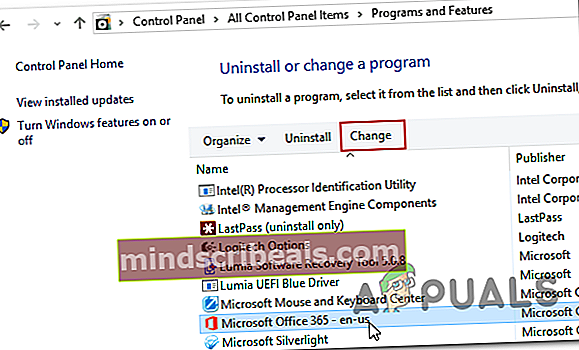
- Odota, kunnes ensimmäinen tutkimus on valmis, ja valitse sitten Nopea korjaus seuraavasta valikosta ja napsauta Korjaus käynnistää prosessi.
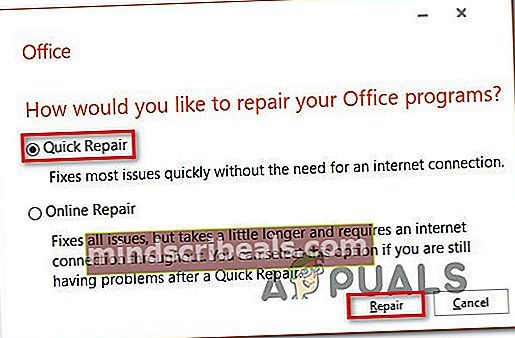
- Klikkaus Korjaus Vahvista aikomuksesi jälleen kerran ja odota sitten kärsivällisesti, kunnes prosessi on valmis.
- Kun korjausprosessi on valmis, käynnistä tietokone uudelleen ja odota seuraavan käynnistyksen päättymistä. Kun käynnistysjakso on valmis, avaa Tehtävienhallinta uudelleen ja katso, onko resurssien kulutus laskenut.